SOLIDWORKS画螺纹.docx
《SOLIDWORKS画螺纹.docx》由会员分享,可在线阅读,更多相关《SOLIDWORKS画螺纹.docx(11页珍藏版)》请在冰豆网上搜索。
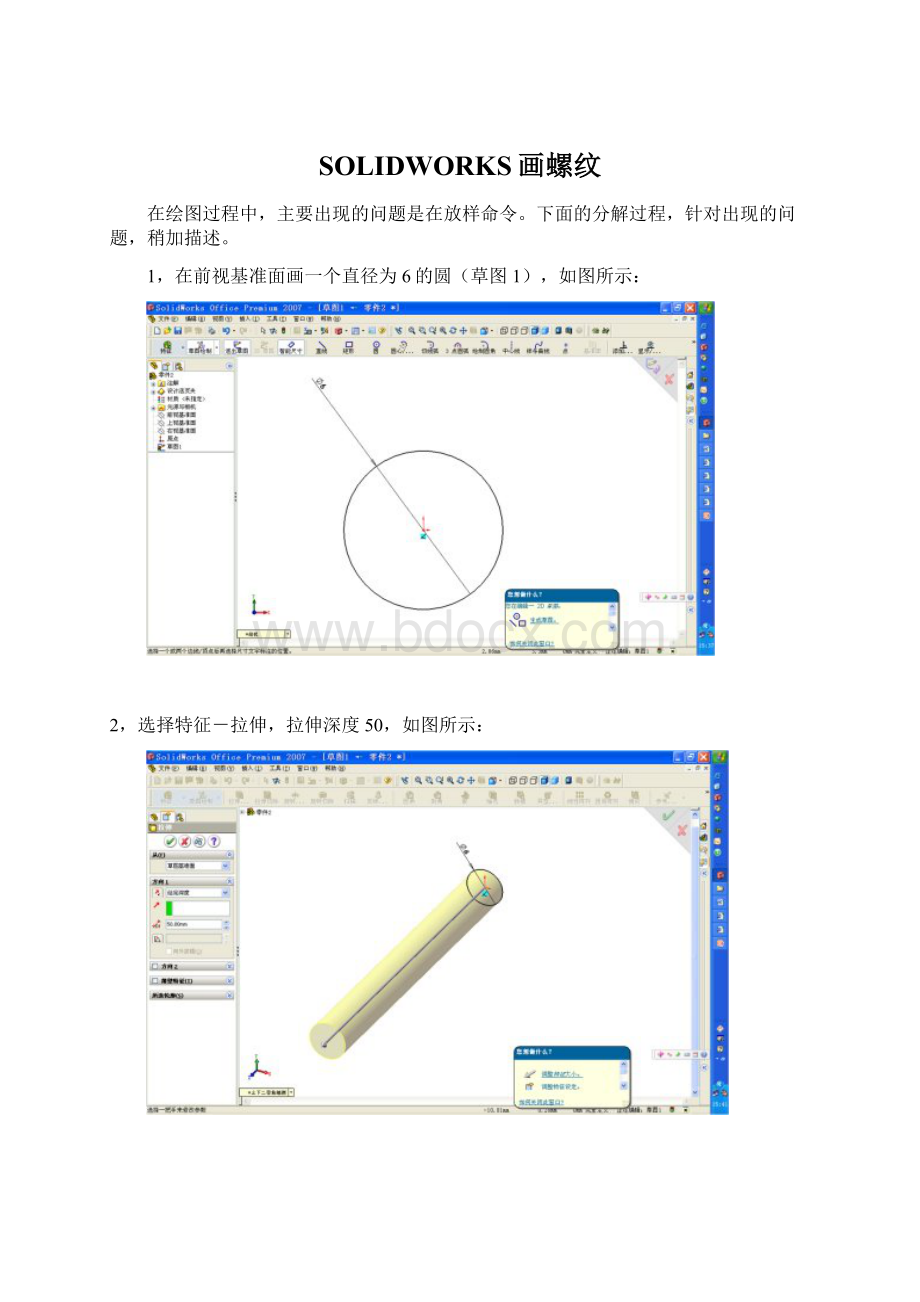
SOLIDWORKS画螺纹
在绘图过程中,主要出现的问题是在放样命令。
下面的分解过程,针对出现的问题,稍加描述。
1,在前视基准面画一个直径为6的圆(草图1),如图所示:
2,选择特征-拉伸,拉伸深度50,如图所示:
3,选择视图的前面,进行倒角,距离选择0.5mm,角度选择45°,如图所示:
4,准备螺纹路径,首先点击视图的最前面绘制草图(草图2),绘制一个直径为6的圆,如图所示:
5,选择插入-曲线-螺旋线命令,输入螺距0.5mm,圈数15,方向(反向),起始角度为0度,如图所示:
6,选择上视图,在上视基准面绘制草图3,梯形截面如图所示,添加几何关系,两平行边的中点之间的连线水平,两平行边竖直,已完成的螺旋线与梯形大边的重点关系为穿透,目的为了使大边的中间在上视基准面跟螺纹的起始点重合
7,完成草图3,选择插入-切除-扫描,轮廓选择草图3,路径选择螺旋线,如图所示:
8,完成切除扫描命令。
螺纹头尾形状如图所示:
后面讨论就是如何将路径尾部的切口如何逐步缩小直至车刀刚进入的样子。
9,在右视基准面进行草图绘制(草图4),选择切除扫描里面的螺旋线,再点击草图绘制工具-转化实体引用命令,即把已有的图引用到现在的草图4中,效果如图所示:
10,画一条直线,与螺旋线的尾部相切(添加几何关系)
11,选择如下第一个图所示的面,点击草图绘制工具-交叉曲线,如下第二个图所示;然后选择添加几何关系,使得前面所画螺旋线的切线直线与交叉曲线的右边的直线段重合,设重合点为x点,如下第三个图所示;再插图一个点,如第四个图所示,添加几何关系,使这个点与x点重合,如下第五个图所示,再用矩形选中所有的线,点击属性下面的选项,点击作为构造线,点击完成草图4,如第六个图所示
12,在右视基准面绘制草图5,点击草图4中的切线直线段,选择草图绘制工具-实体转化引用,如图所示:
13,完成草图5,点击插入-曲线-投影曲线,选择草图到面,要投影的草图为草图5,投影面选择圆柱体的外表面,旋转,如果投影线的末端没跟螺纹的缺口重合,注意选择反转,如图所示:
14,选择切除-放样,轮廓选择等腰梯形面和草图4,引导线选择草图5,起始/结束约束里面规定如下:
开始条件选择垂直于轮廓,反向相切方向改成2,结束条件选择垂直于轮廓,反向相切方向为1,如图所示:
15,点击完成,选择所有实体,确定,如下:
16,发现多一个曲面,如下第一个图所示,然后选择隐藏曲面,如下第二个图所示:
完成。